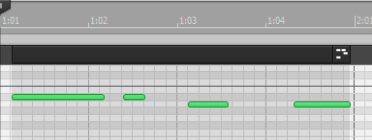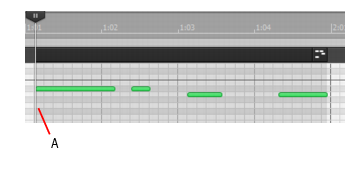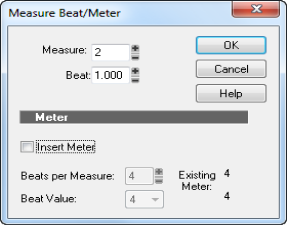SONAR LE Documentation is based on the full version of SONAR. Some screenshots, folder paths, features and other references may differ from your installation.Mit der Funktion Modifizieren > Improvisation anpassen können Sie aus einer solchen Aufnahme eine passende Tempotabelle erstellen. Ihre Einspielung selbst wird sich dabei in keiner Weise ändern, auch wenn die Startzeiten und Notendauern entsprechend der neuen Tempotabelle modifiziert werden. Dies ist sehr wichtig, falls Sie in SONAR später eine Bearbeitungsfunktion verwenden möchten, die zum Erzielen guter Ergebnisse eine geeignete Tempotabelle benötigt.Vergessen Sie auch nicht, dass, je exakter Ihre Referenzspur ist, desto besser der Befehl Improvisation anpassen funktioniert. Jedes Event auf Ihrer Referenzspur sollte so genau wie möglich dem Metrum Ihrer Aufnahme folgen. Beachten Sie bei der Aufnahme der Referenzspur, dass bei manchen Keyboards Aftertouch-Events übertragen werden. Diese zusätzlichen Events würden die korrekte Ausführung von Improvisation anpassen verhindern. Deshalb sollten Sie diese Events vor der Verwendung des Befehls löschen oder sie bei der Aufnahme der Referenzspur ausfiltern (über Bearbeiten > Voreinstellungen > MIDI > Wiedergabe und Aufnahme).
und klicken Sie mit dem Auswahlwerkzeug
an der Stelle auf den MIDI-Clip, an der sie einen Takt oder eine Zählzeit setzen möchten. Der Jetztzeitmarker springt zu der Stelle, auf die Sie geklickt haben:
A. Jetztzeitmarker
Tip - Searching Documentation
Tip: To search for a specific topic, type your search query in the Search Cakewalk.com field at the top right of this page.
When the search results appear, click which product's documentation you would like to search to filter the search results further.
Note - Using Offline Help
Note: If you prefer to always use offline Help, go to Edit > Preferences > File > Advanced in your Cakewalk software and select Always Use Offline Help.
If you are not connected to the internet, your Cakewalk software will default to showing offline help until an internet connection becomes available.